Un moyen simple et important de protéger votre ordinateur Windows consiste à activer les mises à jour automatiques.
Plus souvent qu'autrement, vous ne réalisez même pas que cela se produit, mais de temps en temps, Windows doit redémarrer après une mise à jour et vous en entendez sans cesse parler! Heureusement, il existe des moyens de désactiver les rappels de redémarrage dans Vista et Windows 7 afin que vous puissiez vous consacrer à votre activité jusqu'à ce que vous soyez prêt à fermer.
La première astuce est rapide et sale et ne fonctionne que pour votre session actuelle, mais vous n'avez pas à vous soucier de votre base de registre:
- Appuyez sur Ctrl + Alt + Suppr.
- Sélectionnez Démarrer le gestionnaire de tâches.
- Dans le gestionnaire de tâches, sélectionnez l'onglet Services.
- Cliquez sur le bouton Services ... en bas à droite.
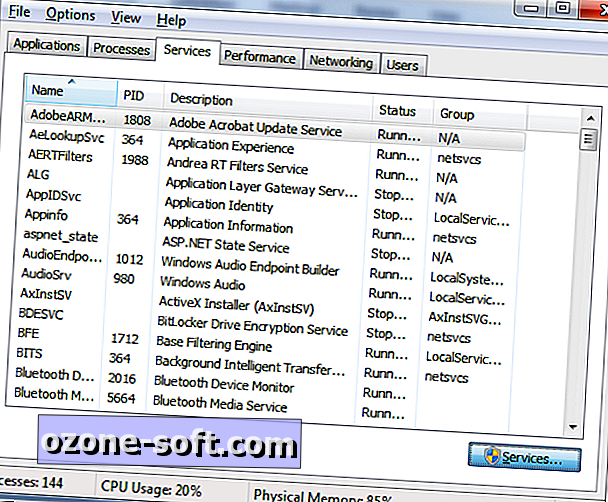
- Dans la fenêtre Services qui s’ouvre, faites défiler jusqu’à Windows Update et sélectionnez "Arrêter le service". Cela devrait empêcher les rappels de vous frapper jusqu'à ce que vous redémarriez.
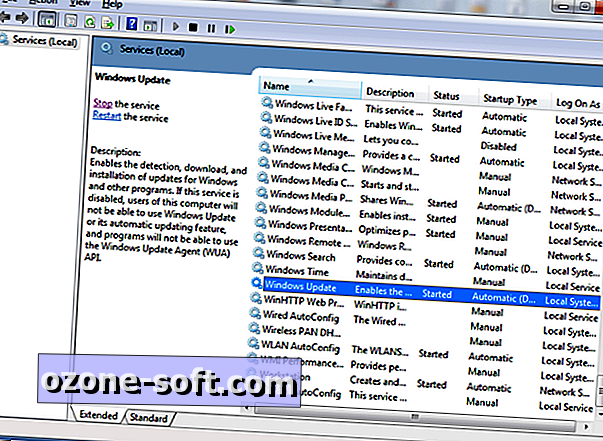
Cette technique est un peu plus avancée, mais devrait empêcher les rappels de redémarrage de réapparaître:
- Commencez par sauvegarder votre base de registre. Bien qu'il soit improbable que vous causiez des problèmes, c'est une très bonne idée de le faire avant d'apporter des modifications manuelles. Cet article de blog couvre la sauvegarde des informations système.
- Ensuite, appuyez sur la touche Windows et tapez "regedit" dans la boîte de recherche.
- Vous devriez voir un programme avec ce nom; Cliquez sur le nom puis sur OK pour l'ouvrir.
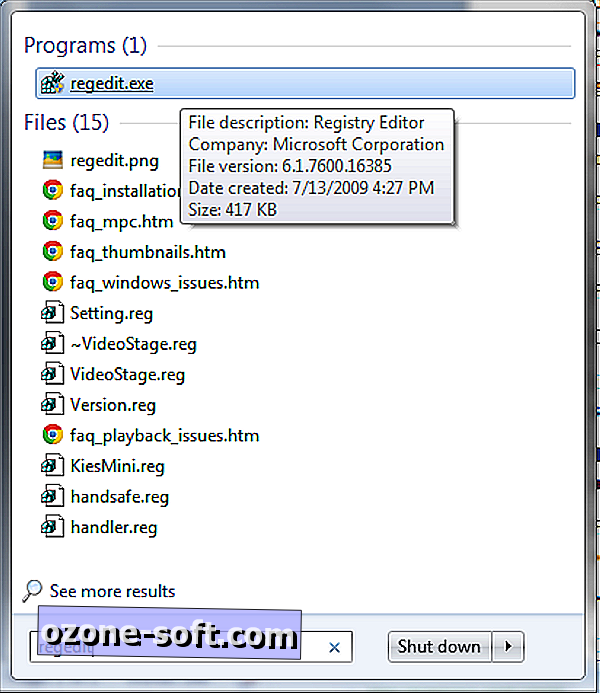
- Accédez à la clé intitulée HKEY_LOCAL_MACHINE \ SOFTWARE \ Microsoft \ Windows \ CurrentVersion \ WindowsUpdate \ Auto Update et recherchez une clé nommée ForcedReboot.
- Si c'est le cas, cliquez dessus avec le bouton droit de la souris, sélectionnez Modifier et définissez les données de la valeur sur 0. Vous avez terminé!
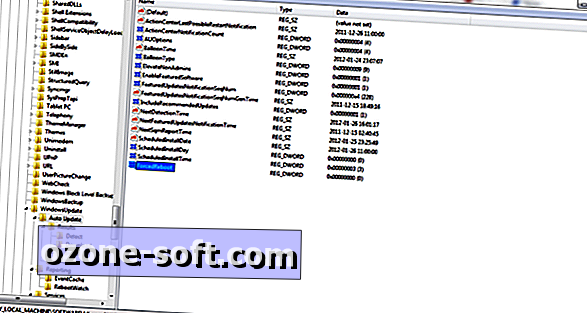
- Si ce n'est pas présent, vous devez le créer. Cliquez sur Edition, puis sur Nouveau, puis sur Valeur DWORD (32 bits).
- Entrez le nom "ForcedReboot" dans la nouvelle clé.
- Revenons maintenant à l’étape 5.
Si vous utilisez l'une de ces techniques, il est extrêmement important de redémarrer fréquemment, sinon votre ordinateur pourrait rester vulnérable aux attaques.
Merci à Ghacks pour le tuyau!
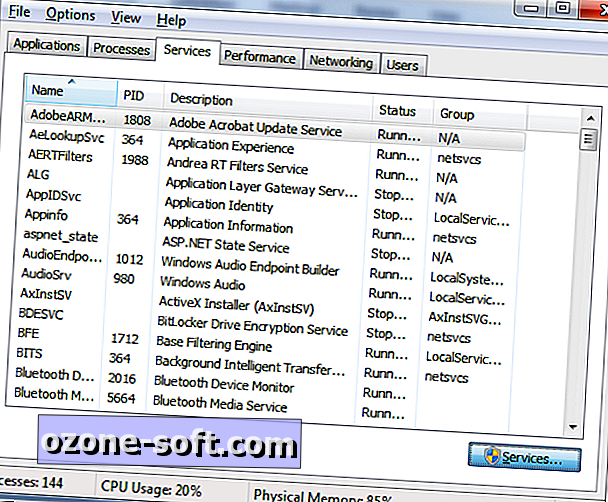
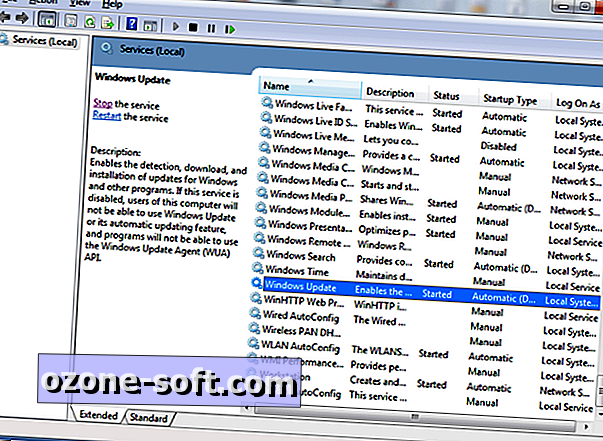
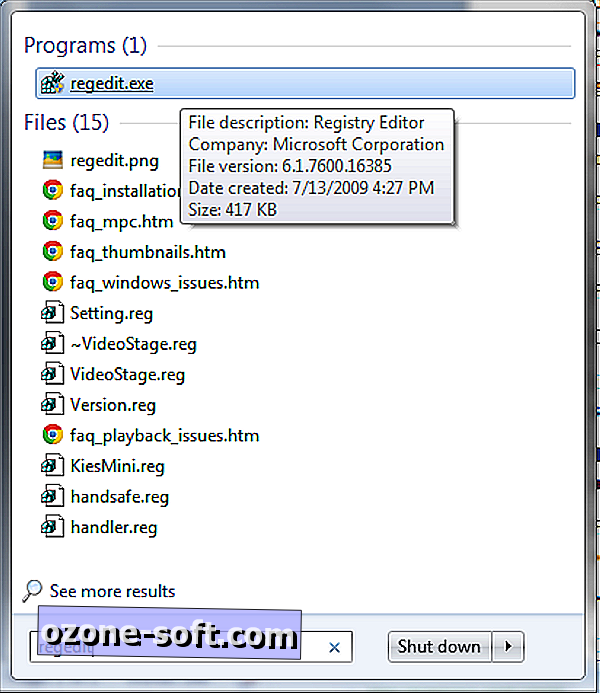
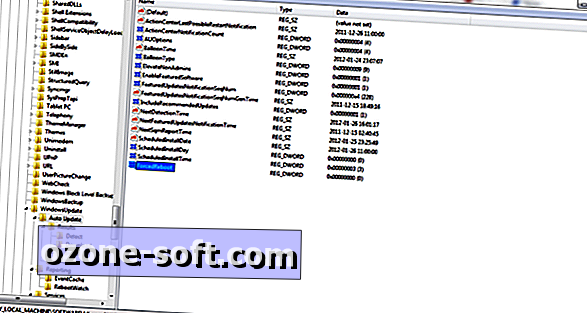




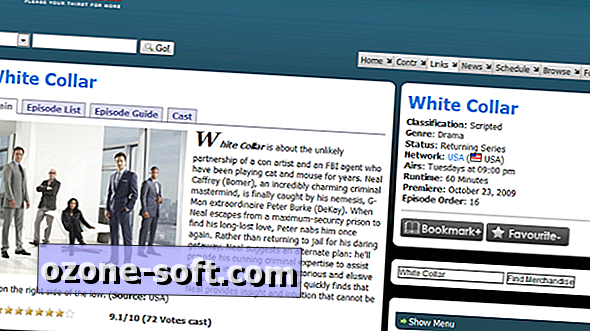







Laissez Vos Commentaires